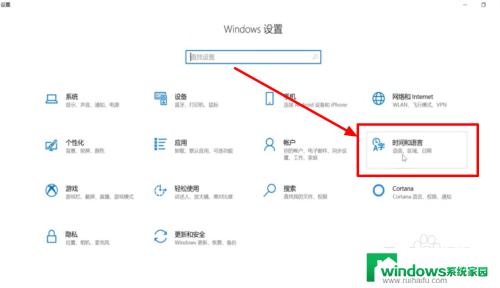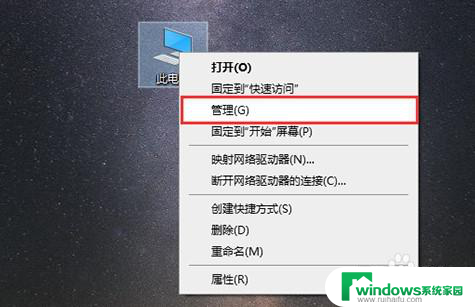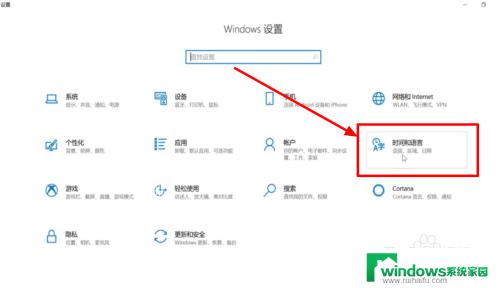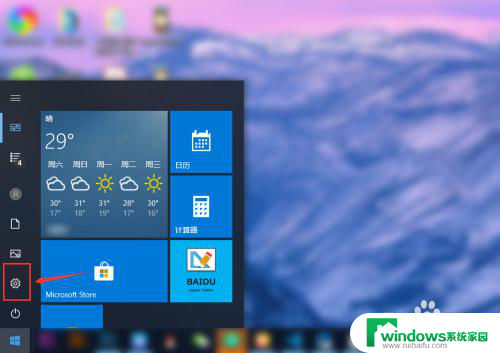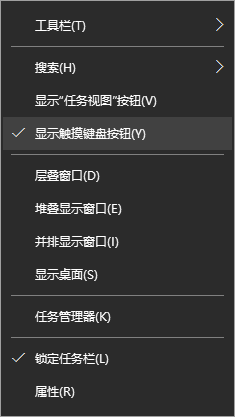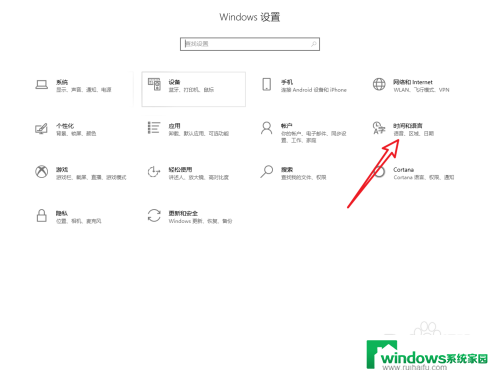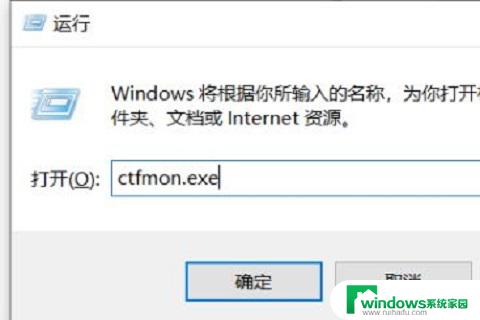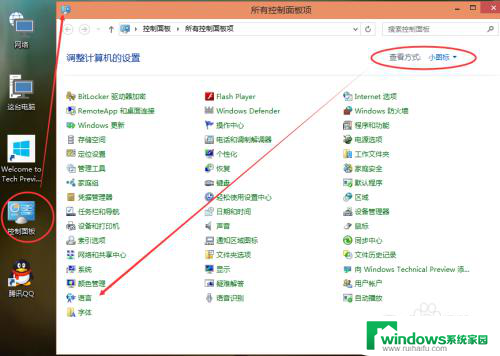win10家庭版输入法开机不了 Win10台式电脑输入法丢失无法输入字
更新时间:2024-07-17 16:49:48作者:jiang
Win10家庭版操作系统是目前许多台式电脑用户常用的系统之一,然而在使用过程中可能会遇到一些问题,其中输入法丢失导致无法输入字是一种常见的故障现象。当Win10台式电脑遇到输入法无法使用的情况时,用户可能会感到困惑和焦虑。及时解决这一问题对于保持工作和生活的正常运转至关重要。接下来我们将探讨如何解决Win10家庭版输入法无法使用的问题,帮助用户重新恢复正常的输入体验。
方法如下:
1、首先我们打开windows设置页面,在设置页面点击“时间和语言”选项。
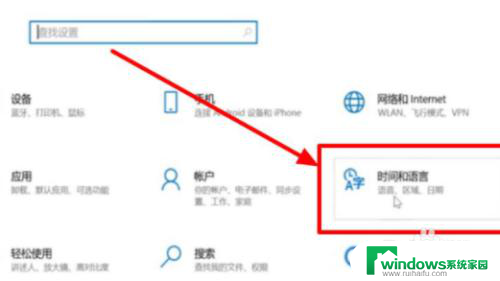
2、进入时间和语言页面后,我们在左侧找到“语言”选项,点击“语言”。
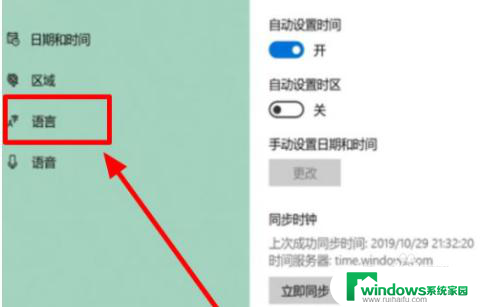
3、接着我们在右侧页面的右上角,找到“拼写、键入和键盘设置”选项。点击“拼写、键入和键盘”设置。
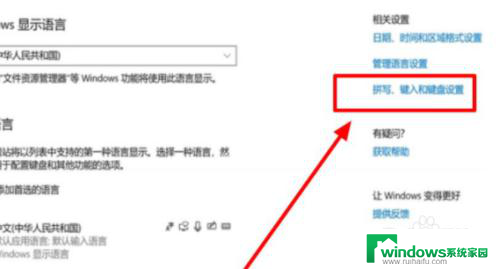
4、进入页面后,我们在最下方找到“高级键盘设置”选项。点击“高级键盘”设置。
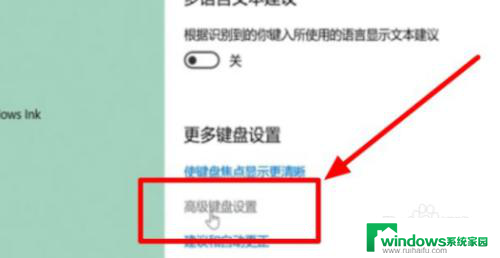
5、然后在高级键盘页面中,找到“使用桌面语言栏(如果可用)”选项。在前面的小方框内打上勾即可。
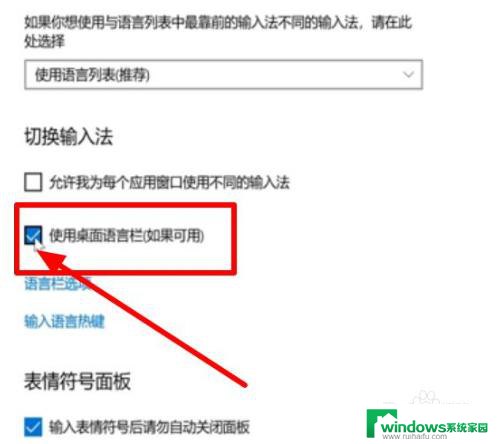
以上就是win10家庭版输入法无法启动的全部内容,还有不清楚的用户可以参考以上小编的步骤进行操作,希望对大家有所帮助。